วิธีแก้ไข Dragon Age Inquisition หยุดทำงานเมื่อเปิดตัวใน Windows 10
เผยแพร่แล้ว: 2022-01-19ต้องการทราบ "วิธีแก้ไข Dragon Age Inquisition เมื่อเปิดตัว" หรือไม่? บทความนี้จะช่วยคุณได้!
คุณเพิ่งติดตั้งเกมสวมบทบาทแอ็คชั่นแฟนตาซี Dragon Age Inquisition เพื่อสัมผัสประสบการณ์กราฟิกที่น่าทึ่ง แต่มันล้มเหลวเมื่อเปิดตัวใช่หรือไม่ หากเป็นเช่นนั้น แสดงว่าคุณไม่ใช่คนเดียวที่มีปัญหากับปัญหานี้ เราได้เห็นแฟน ๆ หลายคนของเกมนี้รายงานว่าเกมหยุดทำงานในระหว่างการเริ่มต้น
เพื่อประโยชน์ของผู้เล่น เราได้สร้างคู่มือการแก้ไขปัญหานี้เพื่ออธิบายวิธีแก้ไขปัญหาที่มีประสิทธิภาพแต่ง่ายที่สุดในการแก้ไขปัญหาการหยุดทำงานของ Dragon Age Inquisition เมื่อเปิดตัว
เหตุใด Dragon Age Inquisition จึงขัดข้องระหว่างการเริ่มต้นระบบบนพีซี Windows 10
ไม่มีปัจจัยใดที่ทำให้ Dragon Age Inquisition ล่มทันที แต่ด้านล่างนี้คือปัจจัยที่มีแนวโน้มมากที่สุด:
- บางทีโปรแกรมป้องกันไวรัสของ บริษัท อื่นของคุณกำลังบล็อกไฟล์ที่จำเป็นของ Dragon Age Inquisition
- อาจเป็นไปได้ว่าคุณกำลังใช้การตั้งค่ากราฟิกที่ผิดพลาดหรือไม่ถูกต้อง
- ที่มาในตัวเมนูในเกม
- ไดรเวอร์กราฟิกเสียหรือเสียหายที่ล้าสมัย
ก่อนที่เราจะมุ่งสู่การแฮ็ก เพียงตรวจสอบให้แน่ใจว่าพีซีของคุณตรงตามข้อกำหนดของระบบทั้งหมดของเกม และหากในกรณีที่พีซีของคุณมีคุณสมบัติตรงตามข้อกำหนดขั้นต่ำของเกมและคุณยังคงประสบปัญหาการหยุดทำงานหรือแล็กระหว่างการเริ่มต้นระบบ ให้ลองใช้วิธีแก้ปัญหาที่กล่าวถึงด้านล่างเพื่อจัดการกับปัญหา
ลองใช้วิธีแก้ปัญหาเหล่านี้เพื่อแก้ไขปัญหาการหยุดทำงานของ Dragon Age Inquisition เมื่อเปิดใช้ใน Windows 10 PC
ที่นี่เราจะรวบรวม 5 วิธีในการแก้ไขปัญหาที่มีประสิทธิภาพในการแก้ไขปัญหา Dragon Age Inquisition เมื่อเริ่มต้น นอกจากนี้ คุณไม่จำเป็นต้องลองทั้งหมด เพียงผ่านแต่ละอัน แล้วเลือกอันที่เหมาะกับคุณที่สุด
แนวทางที่ 1: อัปเดตไดรเวอร์กราฟิกของคุณ
ปัญหาทั้งหมดที่เกี่ยวข้องกับเกม เช่น การหยุดทำงาน การค้าง หรือแล็กเกิดขึ้นเมื่อไดรเวอร์กราฟิกของคุณหายไปหรือล้าสมัย ดังนั้น เป็นไปได้ว่าคุณกำลังใช้ไดรเวอร์ GPU ที่ล้าสมัย ซึ่งทำให้ Dragon Age Inquisition หยุดทำงานขณะโหลด
ดังนั้นการอัปเดตไดรเวอร์กราฟิกเป็นครั้งคราวจึงมีความสำคัญอย่างยิ่งต่อประสิทธิภาพการเล่นเกมที่ดีขึ้น ไม่เพียงแค่ไดรเวอร์ GPU เท่านั้น แต่คุณควรอัปเดตไดรเวอร์พีซีทั้งหมดให้เป็นปัจจุบันเพื่อให้แน่ใจว่ามีความสอดคล้องของพีซีโดยรวม ผู้ใช้สามารถค้นหาไดรเวอร์ที่ถูกต้องทางออนไลน์ได้จากเว็บไซต์ทางการของผู้ผลิตการ์ดกราฟิก จากนั้นติดตั้งไดรเวอร์ที่ถูกต้องด้วยตนเอง อย่างไรก็ตาม การดาวน์โหลดและติดตั้งไดรเวอร์ด้วยตนเองนั้นค่อนข้างยุ่งยากและใช้เวลานาน ดังนั้น หากคุณไม่มีเวลาและทักษะการใช้คอมพิวเตอร์เพียงพอ คุณสามารถใช้ Bit Driver Updater เพื่อติดตั้งการอัปเดตไดรเวอร์ที่จำเป็นทั้งหมดโดยอัตโนมัติ
Bit Driver Updater เป็นหนึ่งในซอฟต์แวร์ที่ดีที่สุดและถูกใช้โดยผู้ใช้หลายล้านคนทั่วโลกเพื่ออัปเดตไดรเวอร์พีซีที่ล้าสมัย ซอฟต์แวร์ใช้เวลาเพียงไม่กี่คลิกเมาส์เพื่อดำเนินการอัปเดตไดรเวอร์ให้เสร็จสิ้น โดยจะตรวจจับระบบของคุณโดยอัตโนมัติ จากนั้นจึงค้นหาเวอร์ชันไดรเวอร์ที่เหมาะสมที่สุดสำหรับอุปกรณ์ของคุณ ในการใช้ซอฟต์แวร์นี้ คุณต้องทำตามขั้นตอนง่าย ๆ ที่แชร์ด้านล่าง:
ขั้นตอนที่ 1: จากปุ่ม ดาวน์โหลด ที่ให้ไว้ด้านล่าง รับไฟล์ตัวติดตั้ง Bit Driver Updater ฟรี
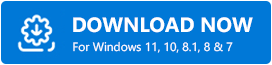
ขั้นตอนที่ 2: หลังจากนั้น ให้ทำตามคำแนะนำบนหน้าจอเพื่อทำการติดตั้งให้เสร็จสิ้น
ขั้นตอนที่ 3: เรียกใช้ Bit Driver Updater และคลิกปุ่ม Scan เพื่อเริ่มกระบวนการสแกน
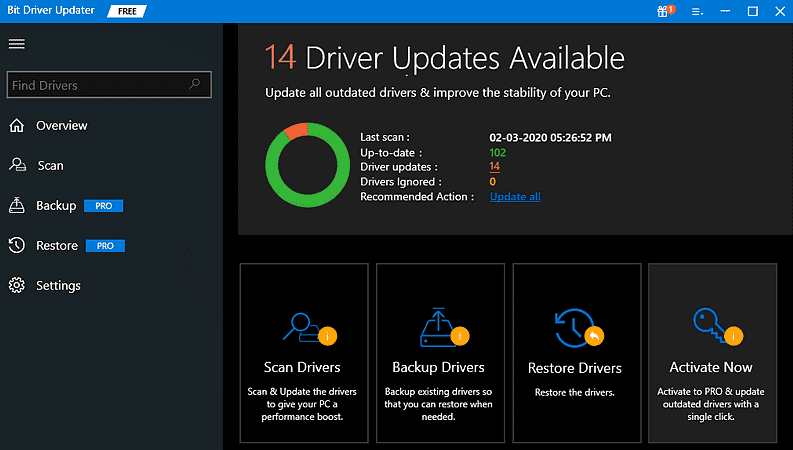
ขั้นตอนที่ 4: อาจใช้เวลาสักครู่ รอและปล่อยให้กระบวนการเสร็จสิ้น
ขั้นตอนที่ 5: ตรวจสอบผลการสแกนและคลิกที่ปุ่ม Update Now ถัดจากไดรเวอร์กราฟิกที่ล้าสมัย
ขั้นตอนที่ 6: นอกจากนี้ คุณสามารถอัปเดตไดรเวอร์ที่ล้าสมัยทั้งหมดได้ในคลิกเดียว สำหรับสิ่งนี้ คุณต้องคลิกที่ปุ่ม อัปเดตทั้งหมด ดังที่แสดงด้านล่าง
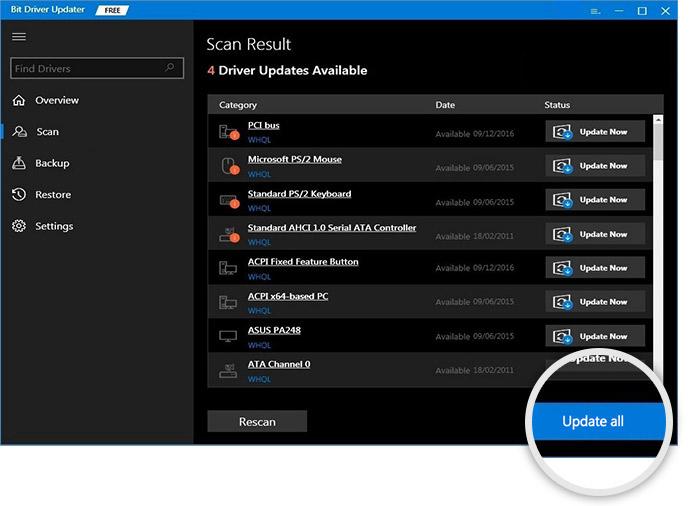

หากต้องการใช้ฟังก์ชันอัปเดตไดรเวอร์ด้วยคลิกเดียว ผู้ใช้ต้องสมัครใช้งานเวอร์ชัน Pro ของ Bit Driver Updater รุ่นโปรยังให้การรับประกันความพึงพอใจคืนเงินภายใน 60 วันและการสนับสนุนทางเทคนิคตลอด 24 ชั่วโมงทุกวันไม่เว้นวันหยุด
ดูเพิ่มเติมที่: วิธีแก้ไขข้อผิดพลาดเซิร์ฟเวอร์ภายใน Minecraft Realms 500 {แก้ไขแล้ว}
โซลูชันที่ 2: ใช้การตั้งค่ากราฟิกเริ่มต้น
หลังจากอัปเดตไดรเวอร์กราฟิกแล้ว Dragon Age Inquisition ยังขัดข้องในการโหลด จากนั้นตรวจสอบการตั้งค่ากราฟิก บางครั้งการเรียกใช้เกมด้วยการตั้งค่ากราฟิกที่สูงขึ้นอาจทำให้เกมหยุดทำงาน ในการแก้ไขปัญหานี้ ขอแนะนำให้ใช้การตั้งค่ากราฟิกเริ่มต้นของคอมพิวเตอร์ของคุณ นี่คือวิธีการ:
ขั้นตอนที่ 1: เปิดการตั้งค่า Windows อย่างรวดเร็วโดยกดปุ่ม โลโก้ Windows + I พร้อมกัน
ขั้นตอนที่ 2: จากนั้นคลิกที่ ระบบ
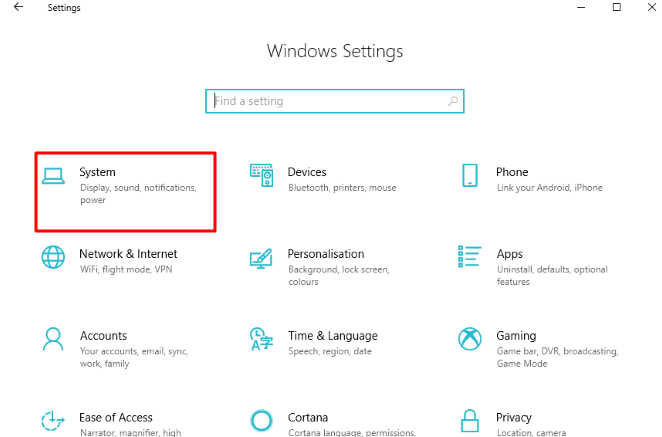
ขั้นตอนที่ 3: คลิกที่ การตั้งค่ากราฟิก
ขั้นตอนที่ 4: เลือกแอปพลิเคชัน Classic จากรายการเมนูแบบเลื่อนลง
ขั้นตอนที่ 5: ถัดไป คลิกที่ตัวเลือกการ เรียกดู n เพื่อค้นหา Dragon Age Inquisition
ขั้นตอนที่ 6: หลังจากนั้น คลิกที่ เพิ่ม
ขั้นตอนที่ 7: ไปที่ตัวเลือกและเปิดเพื่อ เลือก System Default คลิก บันทึก
เมื่อเสร็จแล้ว รีบูตพีซีของคุณเพื่อตรวจสอบการเปลี่ยนแปลงล่าสุด และลองเปิดเกมใหม่ หากยังปิด Dragon Age Inquisition ในปัญหาการเริ่มต้นระบบ ให้ไปยังวิธีแก้ไขปัญหาอื่น
โซลูชันที่ 3: ปิดใช้งานโปรแกรมป้องกันไวรัสของ บริษัท อื่น
อีกวิธีหนึ่งในการแก้ไข Dragon Age Inquisition ที่หยุดทำงานเมื่อเปิดตัวคือการปิดใช้งานโซลูชันป้องกันไวรัสของบริษัทอื่น บางครั้ง ซอฟต์แวร์แอนตี้ไวรัสอาจบล็อกไฟล์สำคัญบางไฟล์ของ Dragon Age Inquisition ที่ทำให้เกมทำงานได้อย่างราบรื่น นอกจากนี้ นักเล่นเกมหลายคนระบุว่าการปิดใช้งานโปรแกรมป้องกันไวรัสชั่วคราวนั้นได้ผลสำหรับพวกเขา ดังนั้น คุณสามารถพิจารณาสิ่งนี้และทดสอบปัญหาได้ หากไม่ได้ผลสำหรับคุณและดำเนินการแก้ไขปัญหาอื่น
ดูเพิ่มเติม ที่: วิธีแก้ไข Genshin Impact ไม่เปิดตัวบน Windows PC
โซลูชันที่ 4: ปิดเมนูในเกมของ Origin
หากคุณดาวน์โหลดและติดตั้ง Dragon Age Inquisition จาก Origin คุณต้องรู้ว่าเมนูเกมในตัวอาจเกิดปัญหาแบบสุ่มระหว่างการเริ่มต้น หากเป็นกรณีนี้ คุณควรปิดการใช้งานเมนูในเกมของ Origin เพื่อแก้ไขข้อผิดพลาดต้นกำเนิดของ Dragon Age Inquisition เมื่อเริ่มต้น ให้ทำตามขั้นตอนด้านล่าง:
ขั้นตอนที่ 1: เปิดและ เข้าสู่ระบบ ไคลเอนต์ Origin เพื่อเข้าถึงโปรไฟล์ EA ของคุณ
ขั้นตอนที่ 2: เลือกการตั้งค่าแอปพลิเคชัน จากเมนูหลัก
ขั้นตอนที่ 3: เปิด Origin ในเกม
ขั้นตอนที่ 4: ที่นี่ คุณจะเห็นปุ่มสลับสำหรับ Origin In-Game หากเปิดใช้งานอยู่ ให้ปิดปุ่มสลับ
หลังจากนั้น รีบูทพีซีของคุณและเปิด Dragon Age Inquisition อีกครั้ง หากปัญหายังคงอยู่ ให้ลองแฮ็คอื่น
แนวทางที่ 5: ถอนการติดตั้งและติดตั้งเกมใหม่
ไม่ต้องกังวล หากไม่มีอะไรทำงานจากด้านบน วิธีสุดท้ายคือติดตั้งเกมใหม่ ผู้เล่นหลายคนของเกมกล่าวว่าการถอนการติดตั้งแล้วติดตั้งเกมใหม่นั้นทำงานเหมือนมายากล นี่คือวิธีแก้ไข Dragon Age Inquisition ที่หยุดทำงานเมื่อเปิดตัว:
ขั้นตอนที่ 1: เปิดไคลเอนต์ Origin และ ลงชื่อเข้า ใช้บัญชี EA ของคุณ
ขั้นตอนที่ 2: ค้นหาและ คลิกที่แท็บ เกมของฉัน จากนั้นคลิกขวาที่ Dragon Age Inquisition
ขั้นตอนที่ 3: เลือก ตัวเลือกถอนการติดตั้ง จากตัวเลือกที่มี
ขั้นตอนที่ 4: ปฏิบัติตามคำแนะนำบนหน้าจอเพื่อ ถอนการติดตั้ง เกมอย่างสมบูรณ์
ขั้นตอนที่ 5: หลังจากนั้น เข้าสู่ระบบ บัญชี EA ของคุณอีกครั้ง
ขั้นตอนที่ 6: ไปที่ My Game Library และดาวน์โหลด Dragon Age Inquisition
เมื่อเสร็จแล้ว ให้รีบูทพีซีและเปิดเกมใหม่ หวังว่าปัญหาจะได้รับการแก้ไขหลังจากลองแฮ็คเวทย์มนตร์นี้
ดูเพิ่มเติม ที่: วิธีแก้ไขพร้อมหรือไม่หยุดทำงานบนพีซี Windows {แก้ปัญหา}
Dragon Age Inquisition หยุดทำงานเมื่อเปิดตัว: FIXED
ไม่ต้องสงสัยเลยว่า Dragon Age Inquisition เป็นหนึ่งในเกมพีซีที่น่าสนใจที่สุดที่คุณสามารถเพลิดเพลินได้ในวันนี้ อย่างไรก็ตาม อาหารหรือรูปแบบการเล่นทั้งหมดจะเน่าเสียหากเกมหยุดทำงานในระหว่างการเริ่มต้น โชคดีที่บทความนี้อธิบายให้คุณทราบอย่างชัดเจนว่าต้องทำอะไรหาก Dragon Age Inquisition ขัดข้องเมื่อเริ่มต้นระบบบน Windows 10 ของคุณ
หวังว่าคู่มือนี้จะช่วยให้คุณเล่น Dragon Age Inquisition ได้โดยไม่มีข้อผิดพลาด คุณต้องการความช่วยเหลือเพิ่มเติมหรือไม่? จากนั้นโปรดแจ้งให้เราทราบในช่องแสดงความคิดเห็นด้านล่าง นอกจากนี้ โปรดแสดงความคิดเห็นด้านล่างหากคุณมีข้อเสนอแนะที่ดีกว่านี้เกี่ยวกับเรื่องเดียวกัน สุดท้ายนี้ สมัครรับจดหมายข่าวของเราเพื่อรับการอัปเดตเทคโนโลยีเป็นประจำ นอกจากนี้ ติดตามเราบน Facebook, Twitter, Instagram และ Pinterest
